
10月底,三星开始推一项 UI 2 Beta 更新和安卓10到其最新的旗舰产品——Galaxy Note 10 和 Note 10 Plus手机。 One UI 2 测试版首先在韩国推出,然后在美国推出,最后在美国推出Note 10 系列登陆欧洲。如果您是错过注册设备进行 OneUI 2 Beta 测试的用户之一,现在可以通过一种方法在 Galaxy Note 10 和 Note 10+ 上安装 Android 10。但现在,稳定的Android 10更新正在向全球 Note 10 用户推出。如果 OTA 尚未到达您手中,您只需下载Android 10稳定更新的固件下面给出,自己安装。
这是一个指导来帮助你手动下载并安装稳定的 Android 10 One UI 2 更新在您的 Galaxy Note 10 和 Note 10+ 上。
有关的:
- 三星什么时候发布稳定的 Android 10 更新?
- Android 10 发布日期:注10|注9|S10|S9
在下载 Android 10 更新之前,请确保仔细阅读下面给出的警告和兼容性部分。
如何在 Galaxy Note 10 和 Note 10 Plus 上安装 Android 10 更新
警告!
如果您不完全知道自己在做什么,请勿尝试此页面上给出的任何内容。如果发生任何损坏,我们将不承担任何责任。确保您的型号匹配。您的设备的型号。下载文件的。
免责声明
通过 Odin 安装官方固件不会使您的设备保修失效,但它仍然是一个非官方过程,因此您需要小心谨慎。无论如何,您只需对您的设备负责。如果您的设备和/或其组件发生任何损坏,我们将不承担任何责任。
兼容性
本指南仅适用于 Galaxy Note 10 和 Note 10+ 手机。请勿在任何其他设备上尝试此操作,因为您可能最终会损坏您的设备并使其永久变砖。
备份!
确保备份 Galaxy Note 10 上的所有重要数据(包括照片和视频、联系人、音乐、视频、文件等)。
下载
注意:这些链接最初仅适用于德国。
- 银河Note10
- 对于欧洲/亚洲/澳大利亚,解锁型号 SM-N970F:稳定更新BSL7
- 对于美国型号 (SM-N970U/U1):即将推出
- 银河 Note10 Plus
- 对于欧洲/亚洲/澳大利亚,解锁型号 SM-N975F:稳定更新BSL7
- 对于美国型号 (SM-N975U/U1):即将推出
指示
第 1 步:确保您已启用 'OEM解锁' 在“设置”应用程序的“开发者选项”下。
步骤2:安装三星USB驱动(链接页面上的方法1)首先。双击驱动程序的.exe文件开始安装。 (如果您已经这样做了,则不需要。)
第 3 步:另外,下载奥丁PC软件(最新版本,3.13.1)。
第4步:提炼现在的固件文件。为此,您可以使用 7-zip 等免费软件。安装 7-zip,然后右键单击固件文件并在 7-zip 下选择“在此处解压”。你应该将文件放入.tar.md5现在格式化。 (您可能有一堆文件,您会发现这些文件的开头写有诸如 AP、BL、CP 或 CSC 等文本。)我们将将此文件加载到 Odin 中,以安装在设备上。
第5步:提炼这奥丁文件。您应该获得 Odin.exe 文件(其他文件可能被隐藏,因此不可见)。
第6步:断开如果已连接,则将您的 Galaxy 设备与 PC 相连。
第 7 步:将您的设备引导至下载模式:
- 关闭您的设备。屏幕关闭后等待 6-7 秒。
- 使用 USB 线将设备连接到 PC,同时按住音量调低 + Bixby 按钮,直到看到警告屏幕 (图像)。
- 按提高音量继续下载模式。

第8步:双击奥丁。EXE文件文件(来自步骤 5)以打开奥丁窗口如下图所示。对奥丁要小心,并按照所说的去做以防止出现问题。
第9步:连接您的设备现在使用 USB 电缆。奥丁应该认出您的设备。这是必须的。当它识别时,你会看到额外!!消息出现在左下角的日志框中,并且 ID:COM 下的第一个框也会显示 no。并将其背景变成蓝色。看下面的图片。
- 在获得“已添加”之前,您无法继续操作!消息,确认奥丁已经认可的您的设备。
- 如果你没有得到添加!消息,您需要安装/重新安装司机再次并使用设备附带的原始电缆。大多数情况下,驱动程序是问题所在(请参阅上面的步骤 2)。
- 您也可以尝试 PC 上的不同 USB 端口。
第10步:加载这固件文件进入奥丁。单击美联社Odin 上的 按钮,然后从上面选择 .tar.md5 文件。请参阅下面的屏幕截图,了解加载文件后 Odin 窗口的外观。
- 单击 BL 选项卡,然后选择以 BL 文本开头的文件。
- 单击 AP 选项卡,然后选择以 AP 文本开头的文件。
- 单击 CP 选项卡,然后选择以 CP 文本开头的文件。
- [不同!] 单击 CSC 选项卡,然后选择以首页_CSC文本。如果 HOME_CSC 文件不可用,请选择以 CSC 文本开头的文件。
信息:当您加载文件时,Odin会检查固件文件的md5和,这需要时间。因此,只需等待完成并加载固件文件即可。如果奥丁有一段时间没有反应,请不要担心,这是正常的。二进制大小也将显示在 Odin 中。
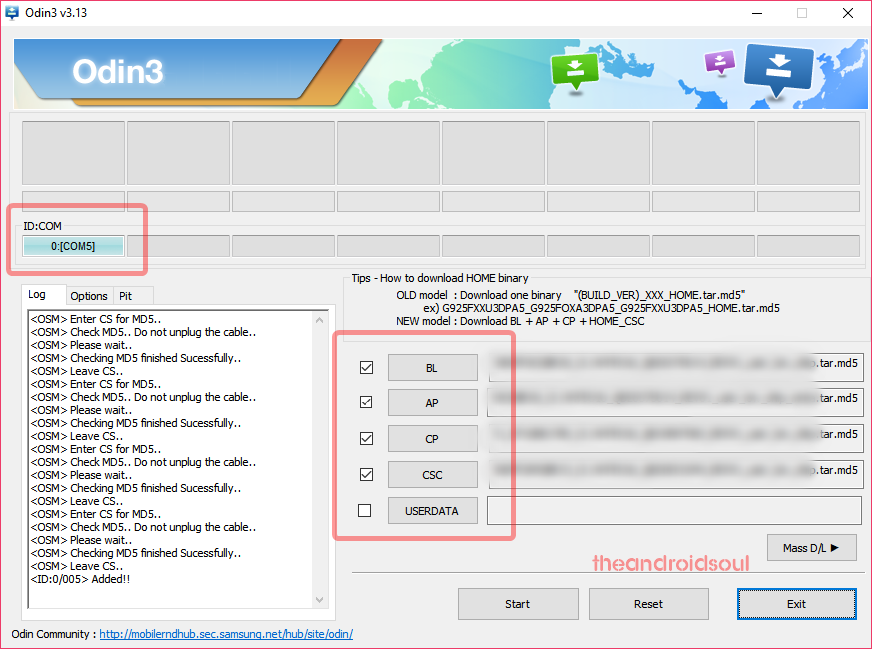
第 11 步:单击“选项”选项卡,并确保重新分区复选框是未选择。永远不要使用 PIT 选项卡。
返回到日志选项卡现在,当您在下一步中点击开始按钮时,它将显示固件安装的进度。
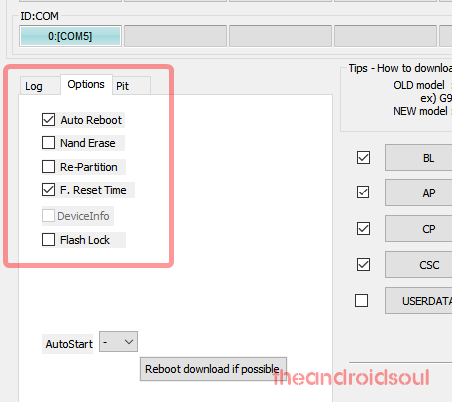
第 12 步。如上所述,确认一切正常。满意后,单击开始现在,请按 Odin 上的按钮开始刷新设备上的固件。
等待安装完成,之后您的设备将自动重启。你会得到经过从 Odin 成功安装后会出现如下所示的消息。
您可能会遇到一些错误,并提供相应的解决方案。
- 如果奥丁陷入困境设置连接,那么您需要再次执行这一切。断开设备连接,关闭 Odin,再次将设备启动到下载模式,打开 Odin,然后选择文件并再次刷新,如上所述。
- 如果你得到失败在左上角的框中,然后您还需要按照上面所述再次刷新文件。
完毕!
需要帮助吗?当然,请在下面的评论部分告诉我们。
在 Note 10 上安装 Android 10 固件后,设备将重新启动。重新启动需要一些时间,所以请耐心等待,完成后,您的 Note 10 将开始优化应用程序一段时间(坦率地说,比您想要的要长得多),但一旦完成,您将获得以下好处: Android 10 可供使用,搭载 One UI 2。


